Windwos8系统中管理员密码该如何删除?刚开始为了电脑中的资料、隐私被别看到,设置了管理员密码,但是在长时间使用过程中,电脑中并没有存放什么资料。反而电脑每次开机需要输入密码,显示格外麻烦,该如何删除管理员密码?下面百事网小编教大家删除win8系统管理员密码的方法。
步骤:
1、按下“Win+X”组合键打开运行,点击“控制面板”;
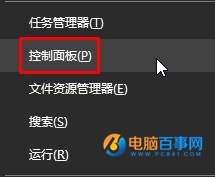
2、点击【用户账户和家庭安全】;
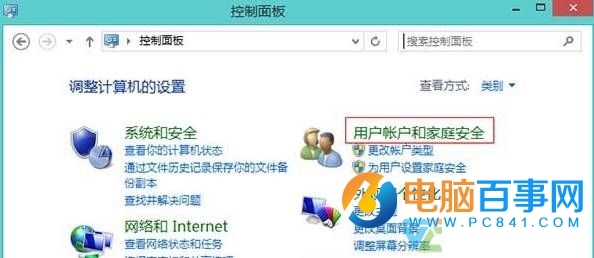
3、点击“删除用户账户”;
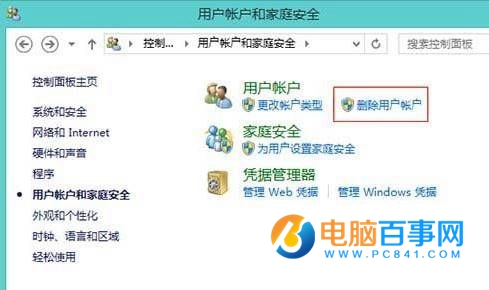
4、双击当前使用的管理员账户;
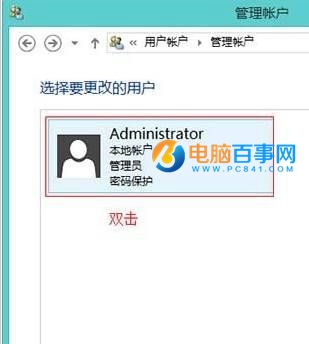
5、点击左侧的【更改密码】
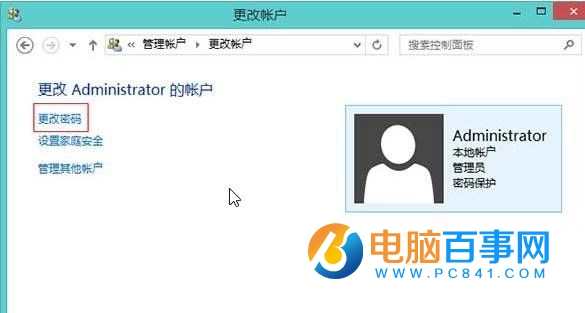
6、第一行输入之前的登录密码,输入完成后直接点击“更改密码”;
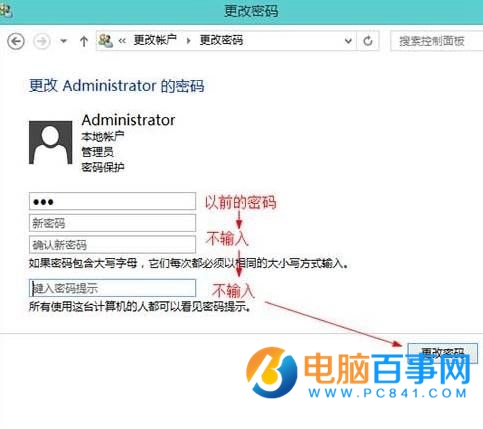
重启我们就可以发现win8开机无需输入管理员密码了。




